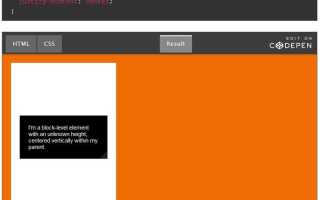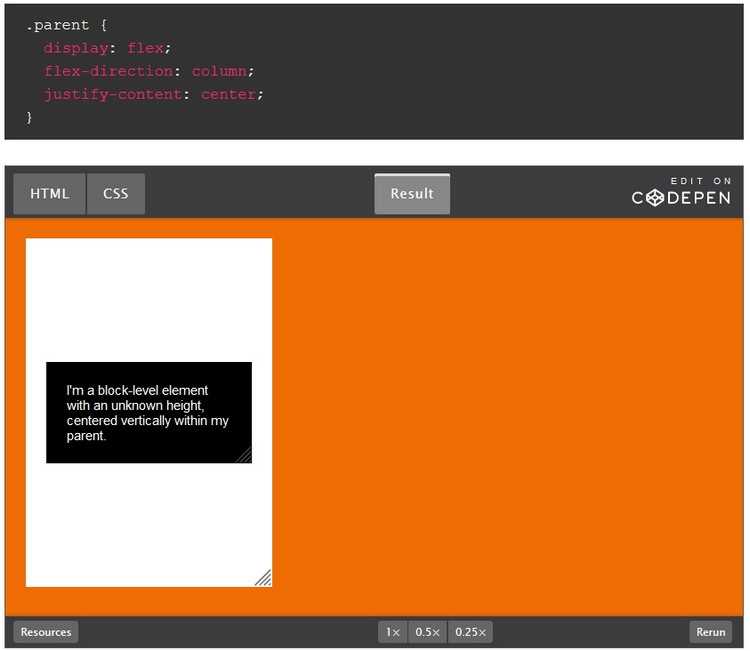
Одним из эффектных способов выделить текст на веб-странице является добавление полосы или линии позади текста с помощью CSS. Этот прием часто используется в дизайне для подчеркивания важных элементов или создания интересных визуальных акцентов, не перегружая страницу лишними элементами.
Чтобы создать такую полосу, можно использовать свойство background или box-shadow, в зависимости от того, какой именно эффект вы хотите получить. Самый простой способ – это добавить цветную полосу с помощью background, но при этом важно помнить о правильном расположении и размере этой линии, чтобы она гармонично вписывалась в дизайн.
Кроме того, для более сложных вариантов, когда требуется создать полосу, которая будет меняться в зависимости от контекста (например, при наведении на текст), можно использовать :hover и анимации CSS. Важно, чтобы такие эффекты не отвлекали внимание от основного контента, а служили лишь дополнительным акцентом.
Использование текста с псевдоэлементами ::before и ::after
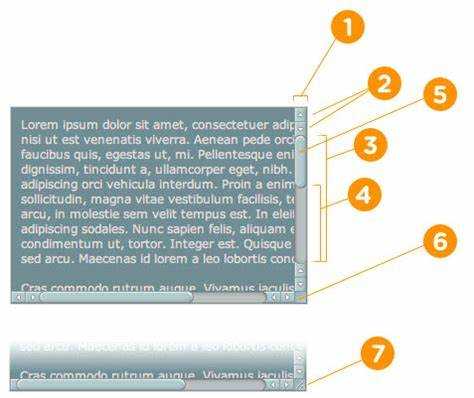
Псевдоэлементы ::before и ::after позволяют вставлять контент до или после содержимого элемента, не изменяя сам HTML-код. Эти псевдоэлементы полезны для создания визуальных эффектов, таких как полосы за текстом или другие декоративные элементы.
Чтобы создать полосу за текстом с помощью этих псевдоэлементов, можно использовать свойство content для вставки пустого или декоративного контента, а затем настроить внешний вид с помощью свойств background, width, height и position.
Пример создания полосы с помощью ::before
Для добавления линии перед текстом можно использовать следующий подход:
h2::before {
content: '';
display: block;
width: 100%;
height: 4px;
background-color: #3498db;
margin-bottom: 10px;
}В этом примере линия (полоса) будет располагаться перед заголовком <h2>. Мы устанавливаем content: '', чтобы создать пустой псевдоэлемент, а затем с помощью display: block и других свойств настраиваем внешний вид полосы.
Использование ::after для создания полосы за текстом

Для добавления полосы после текста можно использовать псевдоэлемент ::after. Пример:
h2::after {
content: '';
display: block;
width: 100%;
height: 4px;
background-color: #3498db;
margin-top: 10px;
}В данном случае линия будет располагаться после содержимого заголовка. Также как и в предыдущем примере, устанавливаем content: '', и настраиваем свойства для внешнего вида полосы.
Советы по работе с псевдоэлементами
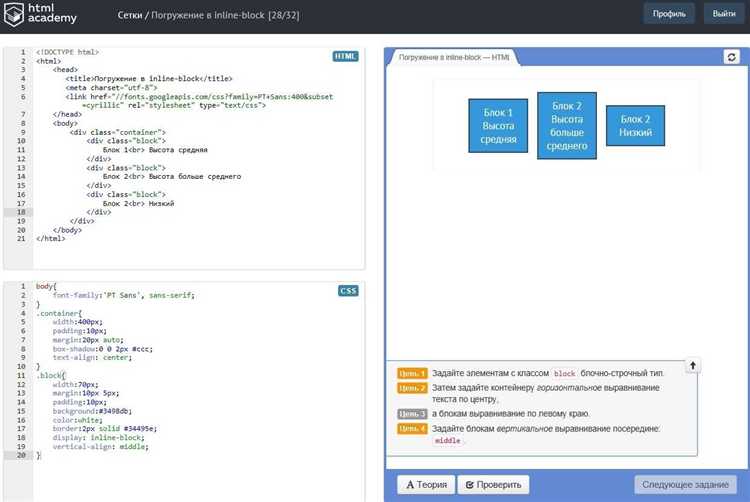
- Если требуется изменить цвет линии в зависимости от темы сайта, используйте переменные CSS для цвета фона (например,
--primary-color). - Для создания анимаций полос можно применять
transitionилиkeyframes, чтобы добавить плавность появления полосы. - Не забывайте про
z-index, если линии перекрывают другие элементы. - Для более сложных эффектов можно комбинировать псевдоэлементы с трансформациями и фильтрами.
Использование псевдоэлементов позволяет создавать сложные визуальные элементы без необходимости изменения исходной разметки, что облегчает поддержку и упрощает адаптивный дизайн.
Как задать стиль линии с помощью свойства border
Свойство border позволяет задать рамку вокруг элемента. Оно включает в себя три параметра: ширину линии, стиль линии и цвет. Для задания стиля линии используется один из множества вариантов, таких как solid, dashed, dotted, double, groove, ridge, inset, outset и другие. Выбор стиля зависит от того, какого эффекта вы хотите достичь.
Пример синтаксиса для задания стиля линии:
element {
border: 2px solid black;
}Это определяет рамку толщиной 2 пикселя с цветом black и сплошной линией. Если стиль линии не задан явно, используется стандартное значение none.
Примеры различных стилей линии:
element {
border: 2px dashed red;
/* линия красная и пунктирная */
}
element {
border: 3px dotted green;
/* линия зеленая и в виде точек */
}
element {
border: 2px double blue;
/* двойная линия синего цвета */
}Важно учитывать, что для создания более сложных эффектов можно комбинировать стиль линии с другими свойствами, такими как box-shadow или outline, для создания дополнительных визуальных элементов вокруг блока.
Создание линии с помощью background-clip и text
Для начала важно понимать, что свойство background-clip управляет тем, как будет отображаться фон элемента. По умолчанию фон покрывает весь элемент, включая его область вокруг текста. Однако если установить значение background-clip: text, фон будет обрезаться по форме текста. Это позволяет наложить фоновое изображение или цвет только на сами буквы, не затрагивая фон за пределами текста.
Вот как можно применить этот эффект на практике:
Текст с линией за ним
В этом примере используется градиентный фон, который виден только в области текста. Это достигается с помощью комбинации background-clip: text и color: transparent, что делает сам текст прозрачным, но оставляет фон внутри символов. Результат – текст с эффектом линии, которая выглядит как градиент, проходящий через буквы.
Стоит отметить, что background-clip: text поддерживается только в веб-китах, таких как Safari и Chrome. Для других браузеров этот эффект может не работать. Для обеспечения кроссбраузерной совместимости можно использовать дополнительно градиенты или другие способы создания линии за текстом, например, через псевдоэлементы, но в случае с background-clip результат будет более элегантным и лёгким.
Также можно экспериментировать с различными типами фонов: от однотонных цветов до более сложных градиентов или даже изображений. Эффект будет одинаково работать с любым фоном, но важно помнить, что чем более сложный фон, тем больше будет нагрузка на рендеринг в браузере.
Работа с position для создания эффекта полосы за текстом
Для создания полосы за текстом с использованием CSS можно эффективно применить свойство position. Оно позволяет точно позиционировать элементы на странице, что важно для создания эффекта полосы, которая будет находиться позади текста. Для этого потребуется использовать сочетание свойств position, z-index, а также возможно, ::before или ::after для добавления декоративных элементов.
Основная идея заключается в том, чтобы текстовый элемент и полоса располагались в одном контейнере, где полоса будет позиционироваться абсолютно, а текст останется в нормальном потоке документа.
Пример создания полосы за текстом с использованием position: relative и position: absolute:
.text-container {
position: relative;
display: inline-block;
}
.text-container::before {
content: '';
position: absolute;
bottom: 0;
left: 0;
width: 100%;
height: 4px;
background-color: #000;
}
В этом примере .text-container имеет position: relative, что позволяет элементу ::before позиционироваться относительно него. Полоса располагается на дне элемента и имеет заданную высоту и цвет.
Для более сложных эффектов можно изменить позицию полосы или сделать её анимируемой. Например, чтобы полоса плавно выезжала слева направо, можно добавить анимацию:
@keyframes slide {
from {
width: 0;
}
to {
width: 100%;
}
}
.text-container::before {
animation: slide 1s ease-out;
}
Таким образом, использование position позволяет гибко управлять расположением полосы и добиться нужного визуального эффекта. Главное, следить за правильной настройкой контекста для абсолютного позиционирования, чтобы элементы не выходили за пределы родительского блока.
Как настроить толщину, цвет и стиль линии за текстом
Для того чтобы настроить толщину, цвет и стиль линии за текстом, можно использовать свойство text-shadow в CSS. Это свойство позволяет добавлять тень к тексту, создавая визуальный эффект линии. Однако, важно помнить, что линия за текстом будет фактически представлять собой тень, а не обычную рамку.
Рассмотрим, как можно настроить эти параметры:
- Толщина линии: Толщина линии определяется размерами тени. Чем больше значение в пикселях для горизонтального и вертикального смещения тени, тем более выраженной будет линия. Также важен параметр размытия, который влияет на границы линии.
- Цвет линии: Цвет тени задается как в обычном формате CSS – через название цвета, HEX, RGB или HSL. Цвет тени будет влиять на цвет линии, которая появляется за текстом.
- Стиль линии: Для имитации различных стилей линии можно комбинировать несколько теней или использовать контуры через
box-shadow, если необходимо добавить дополнительные визуальные эффекты.
Пример настройки:
p {
text-shadow: 2px 2px 5px rgba(0, 0, 0, 0.5); /* 2px смещение, 2px по вертикали, 5px размытие, полупрозрачный черный */
}
Для изменения толщины линии увеличьте значения горизонтального и вертикального смещения, а для более четкой линии уменьшите значение размытия.
- Толщина линии: увеличьте горизонтальное и вертикальное смещение, например:
text-shadow: 4px 4px 2px rgba(0, 0, 0, 0.8); - Цвет линии: выберите желаемый цвет, например,
rgba(255, 0, 0, 0.7);для красной тени. - Стиль линии: для эффекта двойной линии или многослойной тени используйте несколько значений для
text-shadow, например:text-shadow: 2px 2px 3px rgba(0, 0, 0, 0.5), -2px -2px 3px rgba(0, 0, 0, 0.5);
Эти простые настройки помогут вам добиться желаемого эффекта линии за текстом. Главное – подобрать такие параметры, которые будут гармонировать с остальным дизайном страницы.
Совмещение текста и полосы при изменении размера шрифта
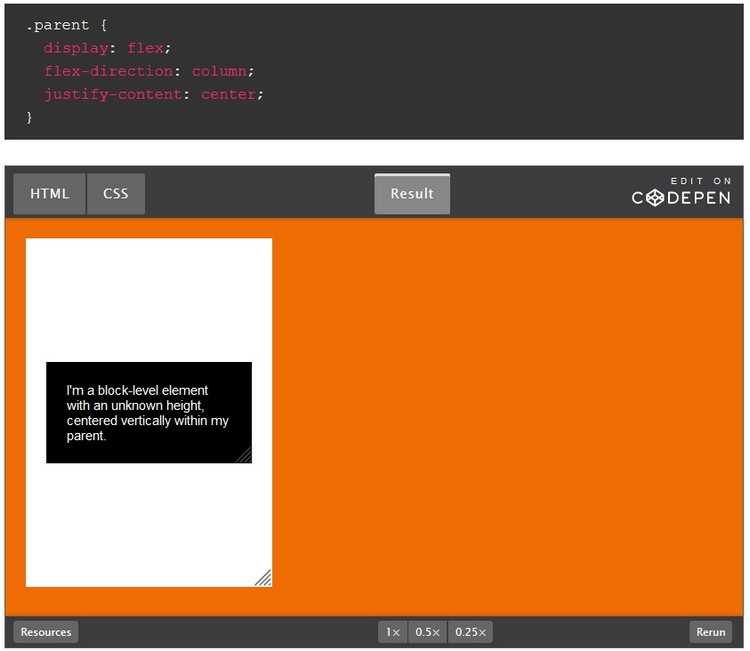
При изменении размера шрифта важно, чтобы полоса, расположенная за текстом, оставалась точно под ним. Чтобы добиться такого эффекта, можно использовать несколько техник, которые обеспечат правильное совмещение элементов на разных разрешениях экрана и с различными размерами шрифта.
Один из эффективных способов – использование background-size с единицами, зависящими от размера шрифта. Например, если полоса представляет собой фон за текстом, и её ширина зависит от длины текста, можно применить следующее:
.text {
display: inline-block;
font-size: 2rem;
background: linear-gradient(to right, #ff6f61 0%, #ff6f61 100%);
background-size: 100% 0.2em;
background-repeat: no-repeat;
}
Здесь background-size: 100% 0.2em; позволяет полосе адаптироваться по ширине к длине текста, а высота полосы остается пропорциональной размеру шрифта, что гарантирует её правильное совмещение при изменении размера текста.
Если размер шрифта изменяется динамически (например, с использованием медиа-запросов), то важно использовать rem или em единицы для задания высоты полосы, чтобы она изменялась пропорционально размеру шрифта. Например, можно настроить полосу так, чтобы её высота была равна 0.1em, что соответствует 10% от размера шрифта:
.text {
font-size: 3rem;
background: #ff6f61;
background-size: 100% 0.1em;
background-repeat: no-repeat;
}
Для более сложных случаев, например, если текст имеет несколько строк или должен адаптироваться к различным элементам, можно использовать padding или line-height, чтобы гарантировать, что полоса будет всегда корректно располагаться.
При использовании полосы в виде псевдоэлемента (например, ::after), необходимо точно управлять его размерами и позиционированием, чтобы он оставался в нужном месте, независимо от изменения размера шрифта. В таких случаях нужно использовать комбинацию position: absolute; и transform, чтобы полосы не «прыгают» при изменении размера текста.
Чтобы улучшить адаптивность, стоит комбинировать медиазапросы с динамическим изменением шрифта и полосы, что обеспечит максимальную гибкость для различных разрешений и пользовательских настроек.
Вопрос-ответ:
Как создать полосу за текстом в CSS?
Для того чтобы создать полосу за текстом, можно использовать свойство `text-decoration`. Одним из способов является использование `text-decoration: underline;`, которое добавит линию под текстом. Если нужно создать полосу именно за текстом, можно использовать псевдоэлемент `::after` для добавления линии после текста, а затем применить `position: absolute` и `width: 100%` для растягивания полосы на всю ширину элемента.
Можно ли изменить стиль полосы, которая находится за текстом?
Да, конечно. Если использовать псевдоэлемент `::after`, можно управлять стилем полосы, задавая для нее цвет, толщину, тип линии и другие свойства. Например, чтобы сделать полосу красной и толстой, можно добавить такие стили, как `border-bottom: 3px solid red;`. Это даст возможность гибко настроить вид полосы и ее поведение за текстом.